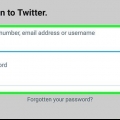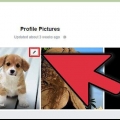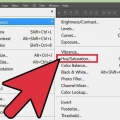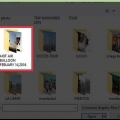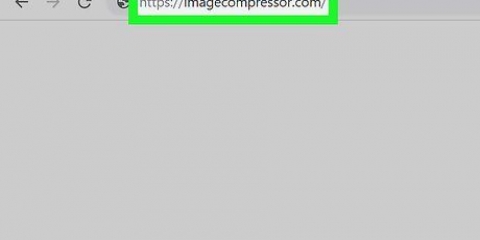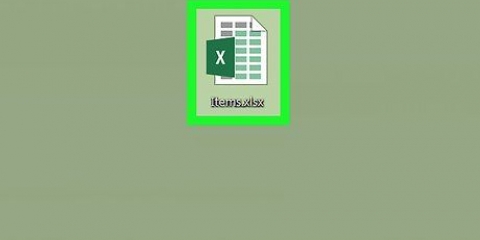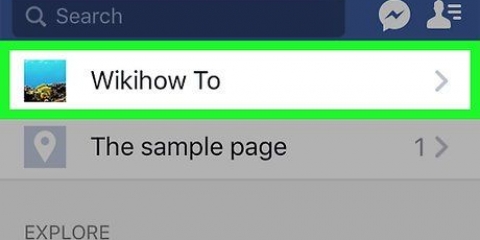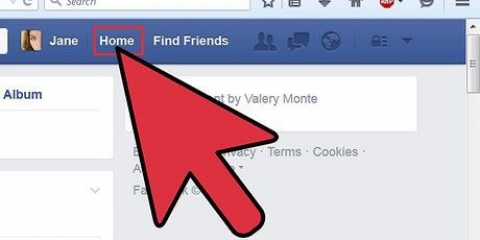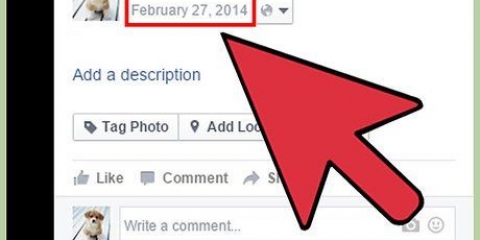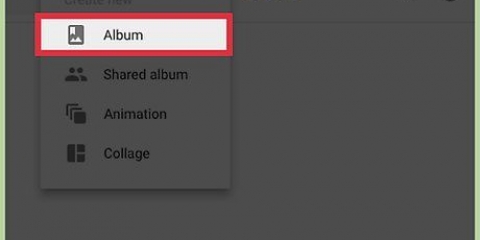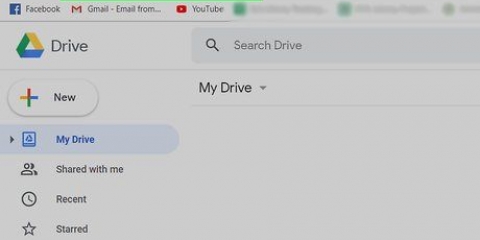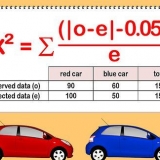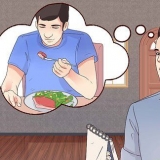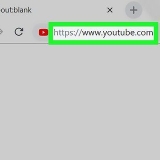Colocar dos fotos una al lado de la otra
Colocar dos fotos una al lado de la otra es una manera ideal de mostrar fotos, comparaciones o collages de antes y después en su blog o sitio web. Puede usar aplicaciones gratuitas de edición de fotos en línea como PhotoJoiner o Picisto, o usar HTML para mostrar fotos una al lado de la otra en sitios como WordPress o Blogger.
Pasos
Método 1 de 3: Uso de PhotoJoiner

2. Haga clic en "seleccionar fotos", luego seleccione la primera foto que desea usar. La foto se mostrará en la pantalla PhotoJoiner.

4. Haga una marca de verificación junto a "margen entre fotos" si lo desea. Esta característica agrega un margen para mantener las dos fotos separadas.

6. Haga clic derecho en la foto y seleccione "guardar como"...`

1. Ir al sitio web de Picisto enhttp://www.picisto.es/.

2. Haga clic en `registrarse` en la parte superior derecha y luego siga las instrucciones en pantalla para crear una cuenta gratuita. Debe registrarse en Picisto antes de poder usar este servicio para combinar fotos.

4. Haga clic en "cargar/elegir una foto", y luego haga clic en "examinar" para seleccionar la primera foto que desea usar. La foto se cargará y se mostrará en la pantalla del sitio web de Picisto.
Alternativamente, puede optar por cargar una foto de Facebook, Instagram, una URL particular o su cámara web.

5. Haga clic nuevamente en "cargar/elegir foto", y luego haga clic en "examinar" para seleccionar la segunda foto. Esta foto se mostrará a la derecha de tu primera foto.

7. Desplázate hasta la parte inferior de tu foto y haz clic en "descargar".

8. Seleccione la opción `guardar` para guardar la foto en su escritorio. Tus fotos ahora se combinarán y guardarán como una sola foto.
Método 3 de 3: usar HTML

2. Añadir ambas fotos"s por separado a su publicación de blog. Posteriormente tendrás que hacer clic en las fotos para arrastrarlas a otra parte de tu entrada de blog para colocarlas una al lado de la otra.

4. Coloque el cursor donde desee que las dos fotos estén una al lado de la otra y pegue el siguiente código allí: 


6. Haz clic y arrastra la primera foto al cuadro gris etiquetado como "Foto 1-1".

7. Haga clic y arrastre la segunda foto al cuadro gris etiquetado como `foto 1-2`.
Si tiene problemas para hacer clic y arrastrar sus fotos a los cuadros grises, haga clic en la pestaña HTML nuevamente y reemplace "foto 1-1" y "foto 1-2" con el siguiente código: 
 ">
">

Artículos sobre el tema. "Colocar dos fotos una al lado de la otra"
Оцените, пожалуйста статью
Popular